西门子STEP7 v5.6中文破解版是一款是由SIEMENS推出的非常强大的工程组态软件包,支持windows 10 64位系统,而本站小编为大家提供的西门子STEP 7 v5.6授权工具,可以让用户使用西门子STEP 7 v5.6的全部功能,有需要的朋友们欢迎前来下载使用。
西门子STEP 7 v5.6授权工具使用步骤图
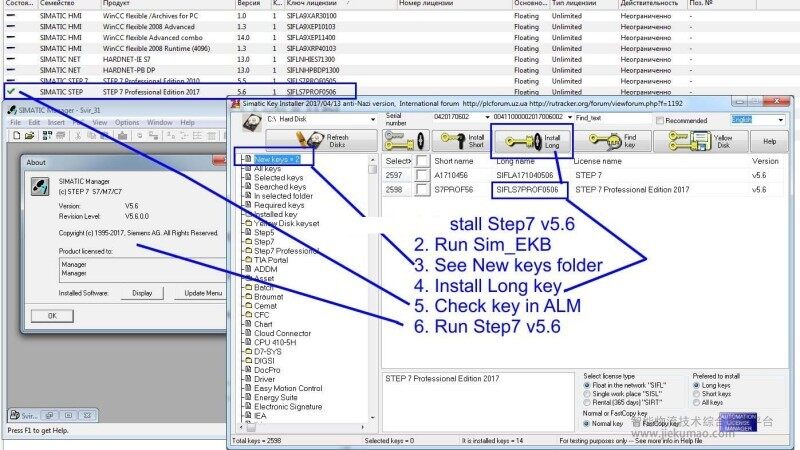
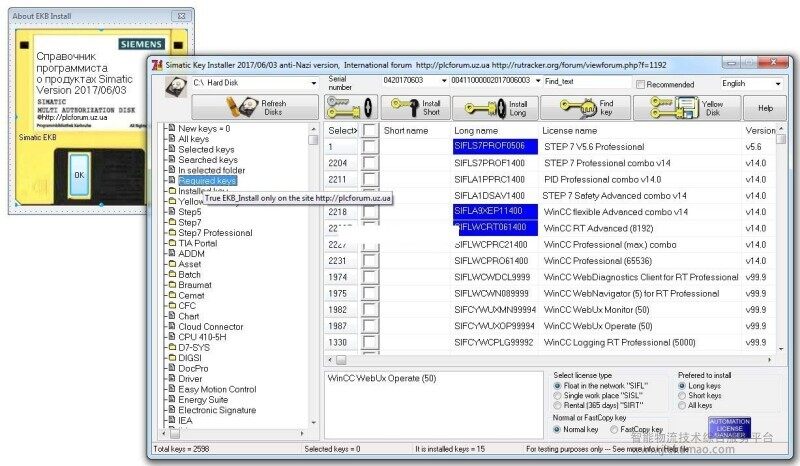
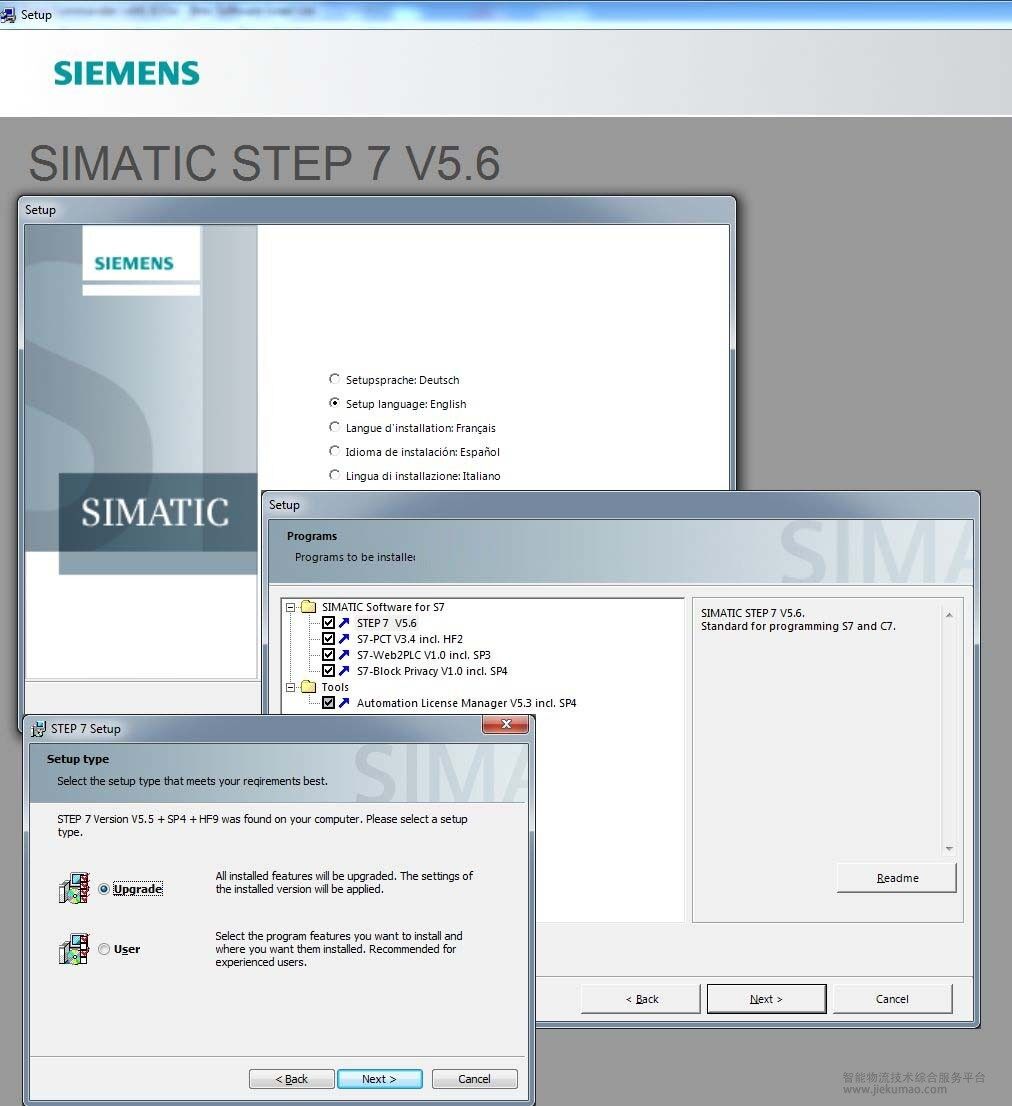
使用教程
1、安装好STEP7之后会出现三个图标,如下图所示
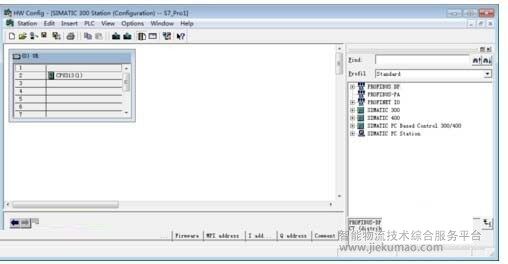
2、SIMATIC Manager就是STEP7编程界面,如下图所示,打开后,大家会看到软件自动弹处一个对话框,这个对话框就是工程建立的提示,一般可以通过此方法建立一个新工程。

3、点击NEXT,出现如下图,此时需要CPU name需要选择与其对应S7-300/S7-400 PLC的CPU型号一样。MPI不需要改变。
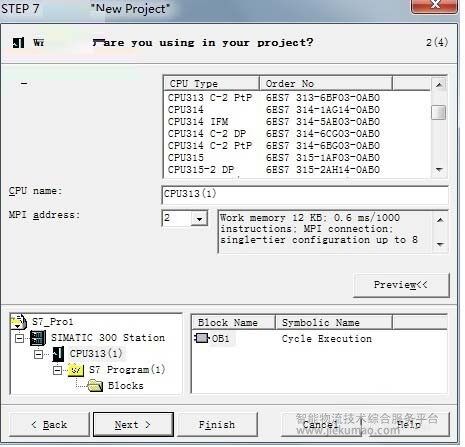
4、点击NEXT,出现如图,其中Blocks下拉框中,可以选择OB块,根据需要选择OB1以及OB100,通常只需要用到OB1。而Blocks下拉框下面是编程语言的选择,此时需要注意,我在这里选择的是梯形图语言也就是LAD,根据自己需要选择语言。
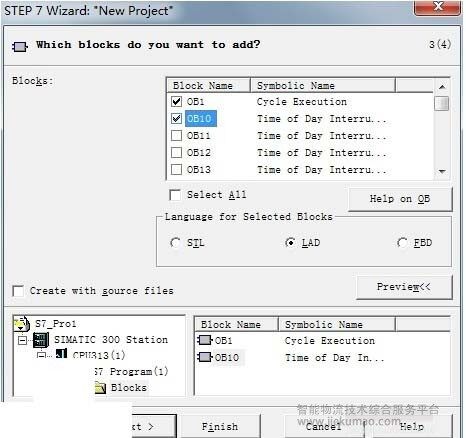
5、点击NEXT,然后FINISH,一个新的工程项目就成功建立了。出现如下工程界面。
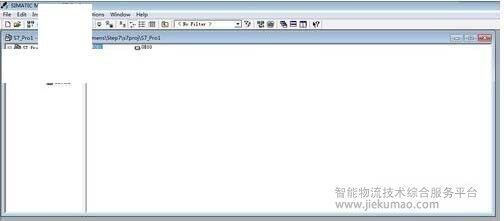
6、根据编程需要首先,是“硬件组态”,点击SIMATIC 300 Station,右边对话框中双击Hardware,就可以进行硬件组态了。
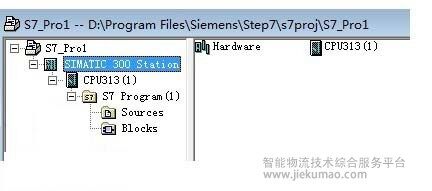
7、硬件组态需要根据用到的PLC进行组态的。根据PLC所有模块的型号和排列顺序,在硬件组态对话框的右边进行各个模块的添加。组态完成之后,点击确定~~~注意:若只是进行仿真,可以跳过硬件组态这一步骤。
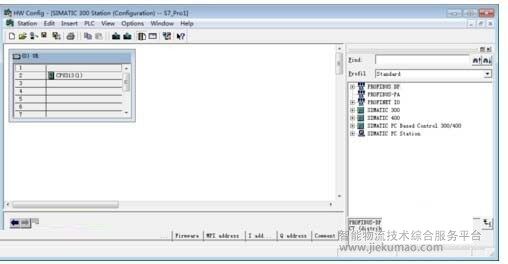
8、然后需要进行“地址分配表”的设定。点开S7 Program---双击Symbols
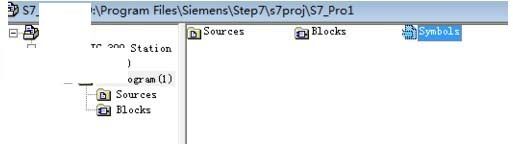
9、弹处地址分配表,此表主要是对编程地址和名称的定义。如图,我定义了一个输入I 1.0,和一个输出Q 4.0,并且定义了名称。当所有地址分配好之后,保存,并退出。
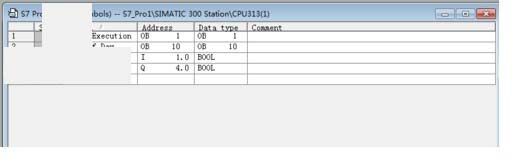
10、此时选择Blocks---双击OB1块,打开LAD编程界面。
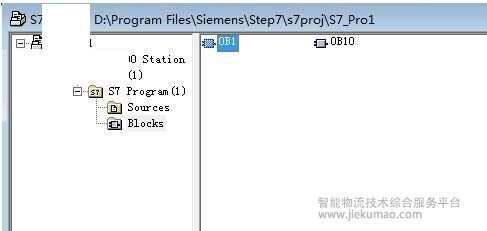
11、编程界面中,左边是各个功能块和开关符号的添加、以及新网络的添加。根据自己的需要可以进行各种程序的编程。需要注意的是:若程序有错误,保存OB块时会提醒,编程对话框也会在下面提示;第二,OB100仅仅能实现扫描功能,若不需要可以不添加。
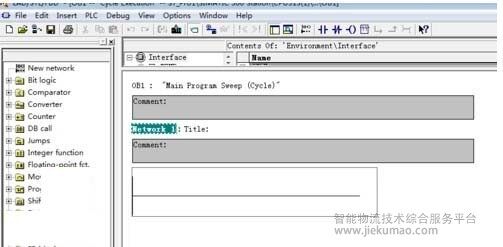


 捷库猫APP
捷库猫APP 微信公众号
微信公众号






